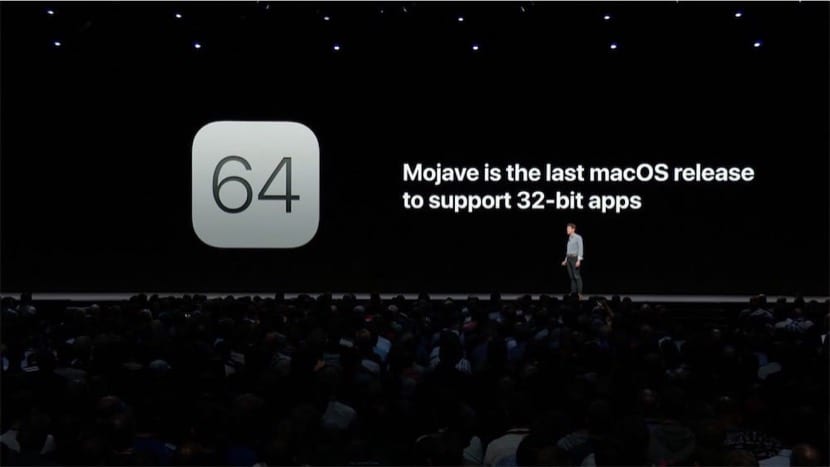
Concluímos com este artigo a análise dos aplicativos que hoje são compatíveis com o sistema operacional atual de nosso Mac, macOS Mojave ou anterior, e não terá mais suporte após a instalação do macOS Catalina. Lembre-se que previsivelmente estará disponível a partir de setembro e, portanto, é apropriado fazer a revisão o mais rápido possível para evitar pressa de última hora.
No artigo anterior, vimos os aplicativos mais usados em nosso Mac, que são escritos em 32 bits. A maioria são versões antigas de aplicativos que possuem uma versão atual, gravada em 64 bits e 100% compatível. Embora existam alguns como iPhoto ou Aperture que deixará de ser operacional.
Hoje veremos como identificar as operações que temos em nosso Mac, para verificar sua compatibilidade. Existem muitos métodos para isso. Dentro artigos anteriores de Soy de Mac, os adelantábamos una forma de comprobación. Te recomendamos leer el artículo.
Outra opção é instalar o aplicativo Verificação de 32 bits. Nós vinculamos um artigo onde a operação é descrita. Neste artigo, temos um link para baixar o aplicativo. Depois de instalado, recomendamos que você vá para a pasta / Aplicativos e ela listará quais aplicativos estão sendo executados em 32 bits. Com este aplicativo também é possível descobrir que os componentes de software usam um processo "legado" de 32 bits e, portanto, criam o mesmo problema.
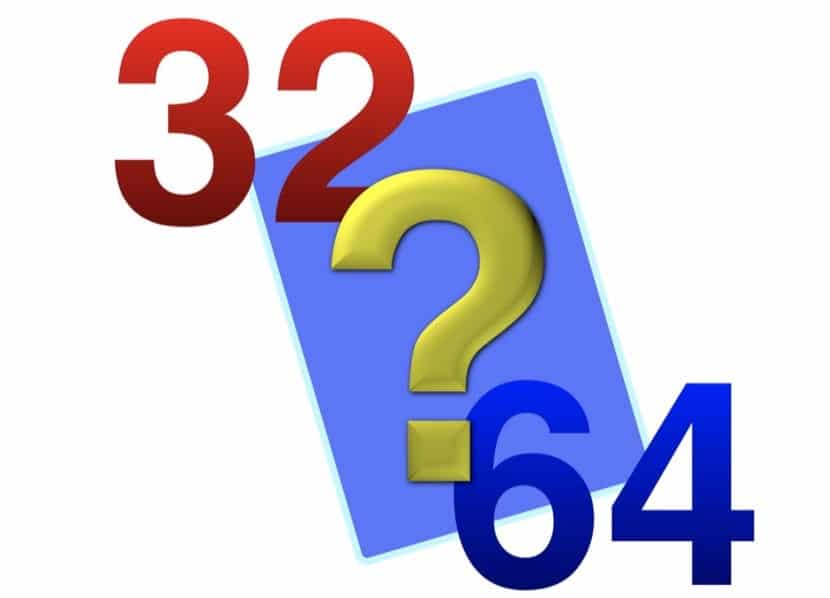
Outra opção de verificação é execute nosso Mac apenas no modo de 64 bits. Para fazer isso, você deve iniciar o Mac pressionando a tecla Cmd + R. Desta forma, você entrará na participação de recuperação. Agora siga este caminho: Utilitários> Terminal. Agora digite o seguinte comando:
nvram boot-args="-no32exec"
Reinicie o seu Mac e ele executará apenas aplicativos de 64 bits. Agora teste os aplicativos e periféricos. Se um deles falhar, pode ser devido a essa incompatibilidade. Após o teste, volte para a versão padrão, voltando para a partição de recuperação (Cmd + R), mas desta vez digite o comando:
nvram boot-args=""
E a última dica é, na dúvida, verifique com o desenvolvedor ou com a Apple, conforme o caso. Você também não é obrigado a atualizar para o macOS CatalinaPortanto, avalie a atualização com antecedência.
Onde está o link 32bitsCheck e o artigo sobre o aplicativo que você mencionou?
Olá Juan. Desculpe, o link foi perdido. Já está no artigo. Eu indico isso nesta resposta também: https://eclecticlight.co/2018/04/16/telling-which-apps-are-32-bit-32-bitcheck-does-it-better/
Saudações.
Muito obrigado.